经验直达:
- word表格怎么转换成excel
- 文档怎么转换成excel格式
一、word表格怎么转换成excel
可以通过系统自带的复制和粘贴功能来实现,选中需要使用的WORD表格进行复制后粘贴到EXCEL文件以后,对该表格进行适当调整即可,具体方法如下:
【文档怎么转换成excel格式 word表格怎么转换成excel】1、打开WORD,用鼠标选中需要转换的表格,点击鼠标右键,在出现的选项中点击复制按钮 。
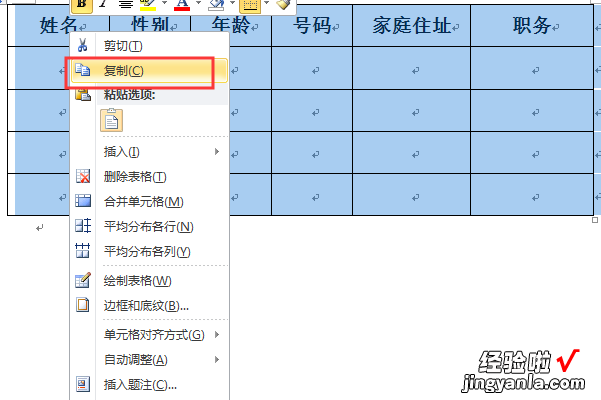
2、表格复制以后打开需要使用的EXCEL文件,点击上方的粘贴按钮,即可看到WORD中的表格已经粘贴过来了 。
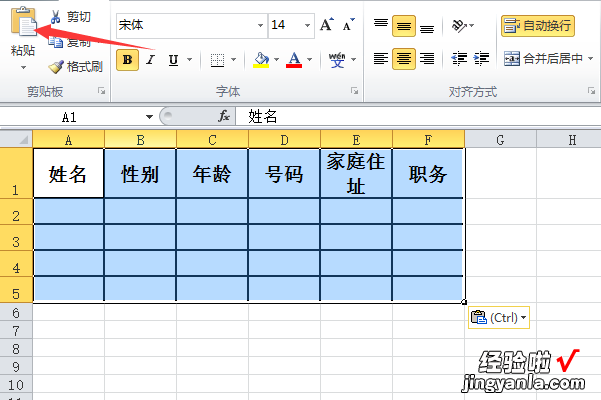
3、全部选中该EXCEL表格后,点击上方的田字框工具,选择所有框线按钮,可以看到表格的框线由粗黑变为了正常的EXCEL框线 。
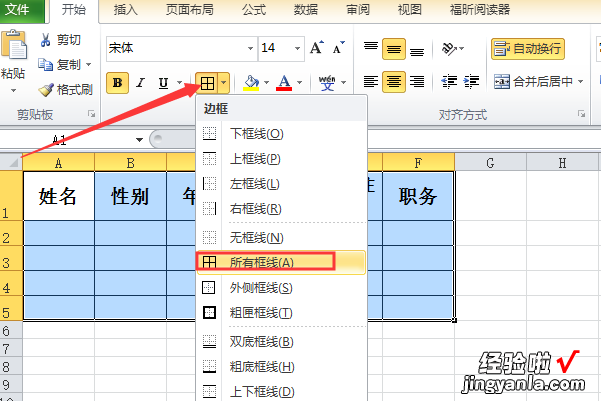
4、再根据EXCEL表格中的文字长度适当将某个表格用鼠标左键予以拉长 。
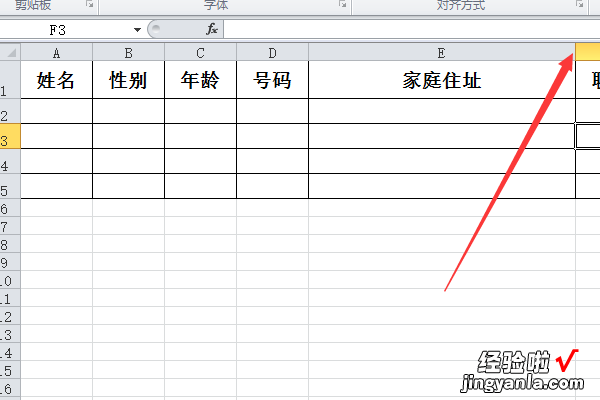
注意事项:
从EXCEL文件中也可以使用该复制和粘贴的功能,将EXCEL中的表格转移到WORD软件中且也可以在WORD中对表格的列宽和行高进行设置 。
二、文档怎么转换成excel格式
文档转换成excel格式的方法如下:
第1步打开要转换为Excel工作表的Word文档 。在计算机上打开后,点击“文件”选项,然后选择“另存为”选项 。选择要放置新文档的目标文件夹,例如单击桌面,然后选择一个新文件夹或任何其他现有文件夹 。完成后,您需要点击下拉菜单中“另存为类型”选项中的向下箭头 , 然后点击“纯文本”选项 。
第2步按“保存”将新文档另存为文本文件 。此后,屏幕上将显示一个文件转换选项 。您只需要单击对话框底部看到的“确定”按钮 。将要转换为此处显示的excel工作表的文本预览 。
第3步现在是时候在计算机屏幕上打开Excel工作簿了 。当您希望将特定的Word文档转换为Excel文件时,需要通过单击顶部菜单栏上的“数据”选项来启动此过程 。数据下方将显示一些选项,选择“来自文本”以显示一个弹出窗口,要求您导入要转换的Word文件 。找到Word文档后,按“导入”按钮 。
第4步,找到文件后,我们点击“导入“选项,等待跳转至下一个页面 。
第5步点击“转换数据“,等待文件的导入 。然后我们就可以看到页面转换后,所显示的变更为excel表格的文件 。
